"Microsoft OneNote " siūlo įvairias funkcijas, skirtas užrašų tvarkymui optimizuoti. Viena iš šių funkcijų - stilių lapai, kurie leidžia pateikti užrašų tekstus standartizuotai ir struktūrizuotai. Šiame vadove sužinosite, kaip efektyviai naudoti šiuos stilių lapus, kad jūsų užrašai būtų dar aiškesni.
Pagrindinės išvados
Stiliai padeda sukurti aiškią užrašų struktūrą. Galite skirtingai formuoti antraštes, formatuoti citatas ir net integruoti programavimo kodo fragmentus. Be dizaino, puslapių ir skyrių organizavimas "OneNote" taip pat atlieka svarbų vaidmenį siekiant greitai rasti savo užrašus.
Žingsnis po žingsnio
Pritaikykite puslapio pavadinimą
Pradėkime nuo puslapio pavadinimo pritaikymo. Tai pirmas žingsnis, užtikrinantis, kad galėtumėte lengviau rasti savo užrašus. Pasirinkite dabartinį puslapio pavadinimą ir įrašykite naują pavadinimą. Svarbu, kad pakeitimus taip pat išsaugotumėte, kad jų neprarastumėte.
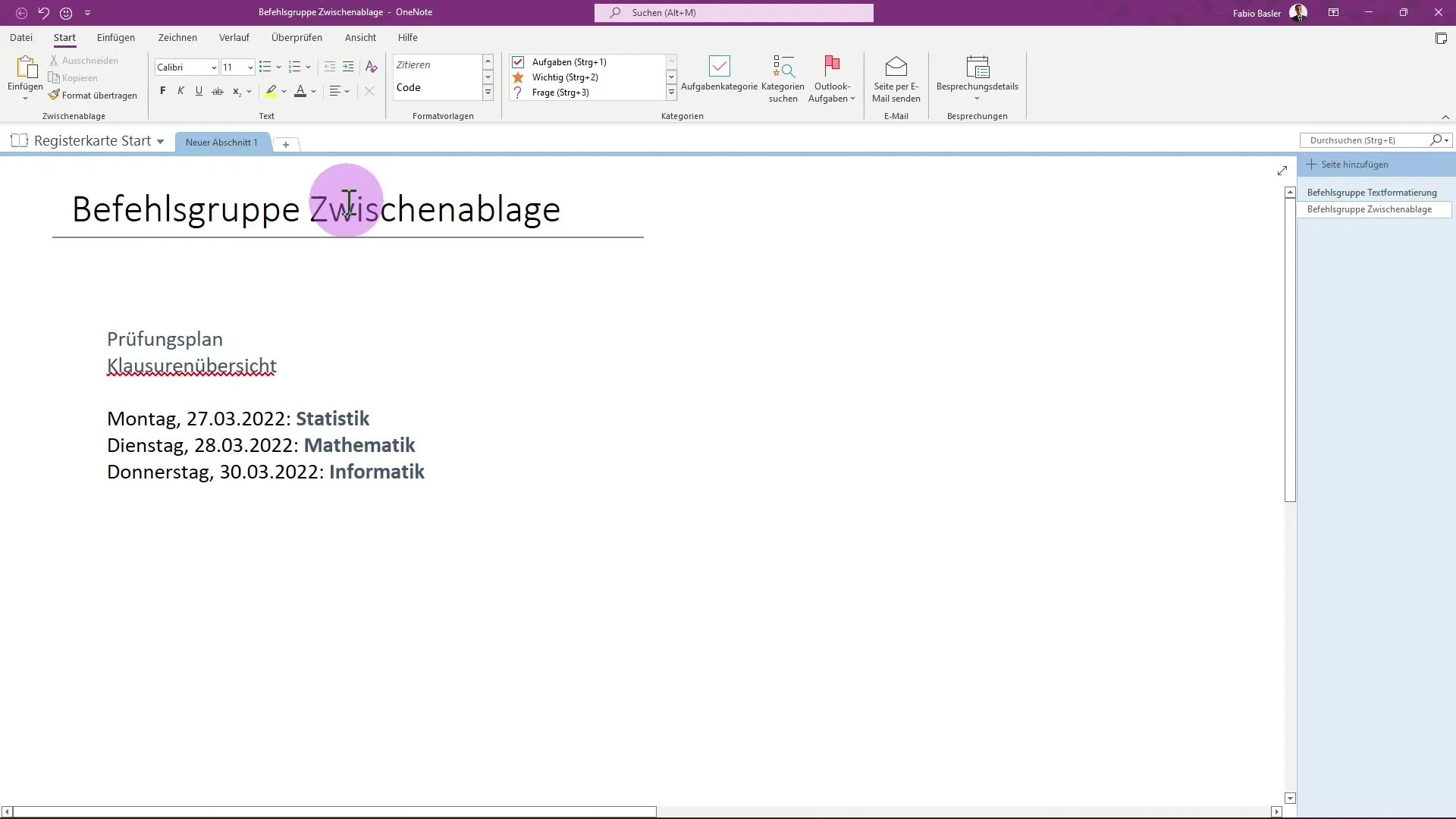
Puslapių dubliavimasis
Galite dubliuoti esamą puslapį, kad jį išvestumėte. Norėdami tai padaryti, dešiniuoju pelės klavišu spustelėkite puslapį ir pasirinkite "Kopijuoti". Tada puslapį galite įklijuoti norimoje vietoje naudodami "Paste". Tai ypač naudinga, jei pakartotinai naudojate panašų maketą.
Puslapių pervadinimas ir perkėlimas
Dešiniuoju pelės klavišu spustelėję puslapius, turite daug daugiau puslapių tvarkymo parinkčių. Galite ne tik pakeisti puslapio pavadinimą, kuris atsispindi ir pavadinime, bet ir perkelti jį į kitus užrašų knygelės skyrius arba naudoti kaip poskyrį. Tai padeda geriau organizuoti informaciją.
Stilių lentelių naudojimas
Dabar apžvelkime stilių lapus. Eikite į skirtuką "Pradžia" ir raskite grupę "Stiliai". Čia galite apibrėžti svarbias antraštes. Pasirinkite pirmąją antraštę ir spustelėkite pirmąjį stilių, kad jį pritaikytumėte. Taip sukursite aiškią savo užrašų hierarchiją.
Antraščių išvaizda ir reikšmė
Pritaikę stilių lapus, patikrinkite, kaip atrodo puslapio antraštės. Pirmoji antraštė rodoma didesnė, o vėlesnės antraštės - mažesnės. Tai padeda vizualiai aiškiai atskirti skirtingus skyrius, o tai labai svarbu skaitomumui.
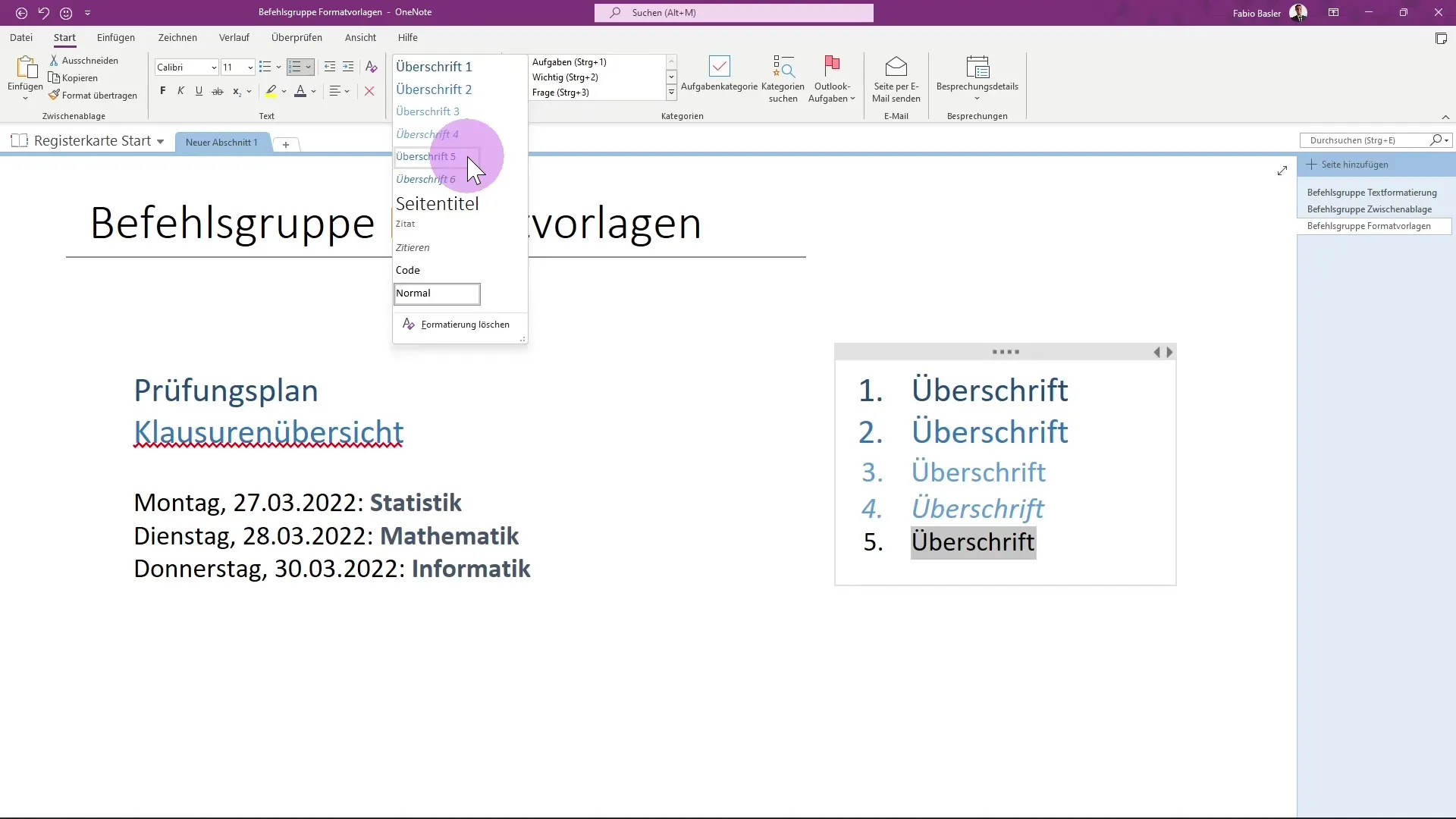
Kiti stilių rinkiniai
Be standartinių antraščių, taip pat galite nustatyti puslapių antraštes, kurios užrašuose rodomos ypač ryškiai. Taip pat galima tinkamai pabrėžti citatas. Nukopijuokite citatą ir suformatuokite ją taip OneNote. Taip citata aiškiai išsiskiria iš įprasto teksto.
Kodų formatavimas
Jei dirbate su programiniu kodu, taip pat galite taikyti specialų kodo formatavimą. Pavyzdžiui, galite įterpti kodo fragmentą į atitinkamą stiliaus lapą. Tai naudinga, jei norite įrašyti programavimo instrukcijas ar pavyzdžius.
Numatytojo formatavimo atkūrimas
Pritaikę formatavimą, kuris jums nebepatinka, bet kada galite jį ištrinti. Tai suteikia jums laisvę kurti užrašus nesirūpinant dėl nuolatinių pakeitimų.
Apibendrinimas
Šiame vadove sužinojote, kaip "Microsoft OneNote" naudoti stilių lenteles, kad jūsų užrašai būtų aiškesni. Dabar žinote, kaip pritaikyti, dubliuoti ir pervadinti puslapius bei taikyti įvairius stilius tekstui.
Dažniausiai užduodami klausimai
Kas yra stilių lapai "OneNote"? Stilių lapai padeda akivaizdžiai struktūrizuoti įvairius tekstus, pavyzdžiui, antraštes, citatas ir kodus.
Kaip dubliuoti puslapio skyrių? Dešiniuoju pelės klavišu spustelėkite puslapį, pasirinkite "Kopijuoti" ir "Įklijuoti" norimoje vietoje.
Kaip pakeisti puslapio pavadinimą? Pasirinkite puslapio pavadinimą ir įveskite naują pavadinimą.
Kaip atšaukti formatavimą? Formatavimą galite bet kada ištrinti spustelėję "Ištrinti formatavimą".
Kur OneNote galima rasti stilių lapus? Stilių lapus galite rasti skirtuke "Pradžia" komandų grupėje "Stilių lapai".


